Crie uma execução de treinamento usando a UI de ajuste fino do Foundation Model
Visualização
Esse recurso está em Public Preview em us-east-1 e us-west-2.
Este artigo descreve como criar e configurar uma execução de treinamento usando a UI do Foundation Model Fine-tuning (agora parte do Mosaic AI Model treinamento). O senhor também pode criar uma execução usando a API. Para obter instruções, consulte Criar uma execução de treinamento usando o Foundation Model Fine-tuning API.
Requisitos
Consulte os requisitos.
Criar uma execução de treinamento usando a UI
Siga as etapas para criar uma execução de treinamento usando a interface do usuário.
-
Na barra lateral esquerda, clique em Experimentos .
-
No cartão Foundation Model Fine-tuning , clique em Create Mosaic AI Model Experiment .
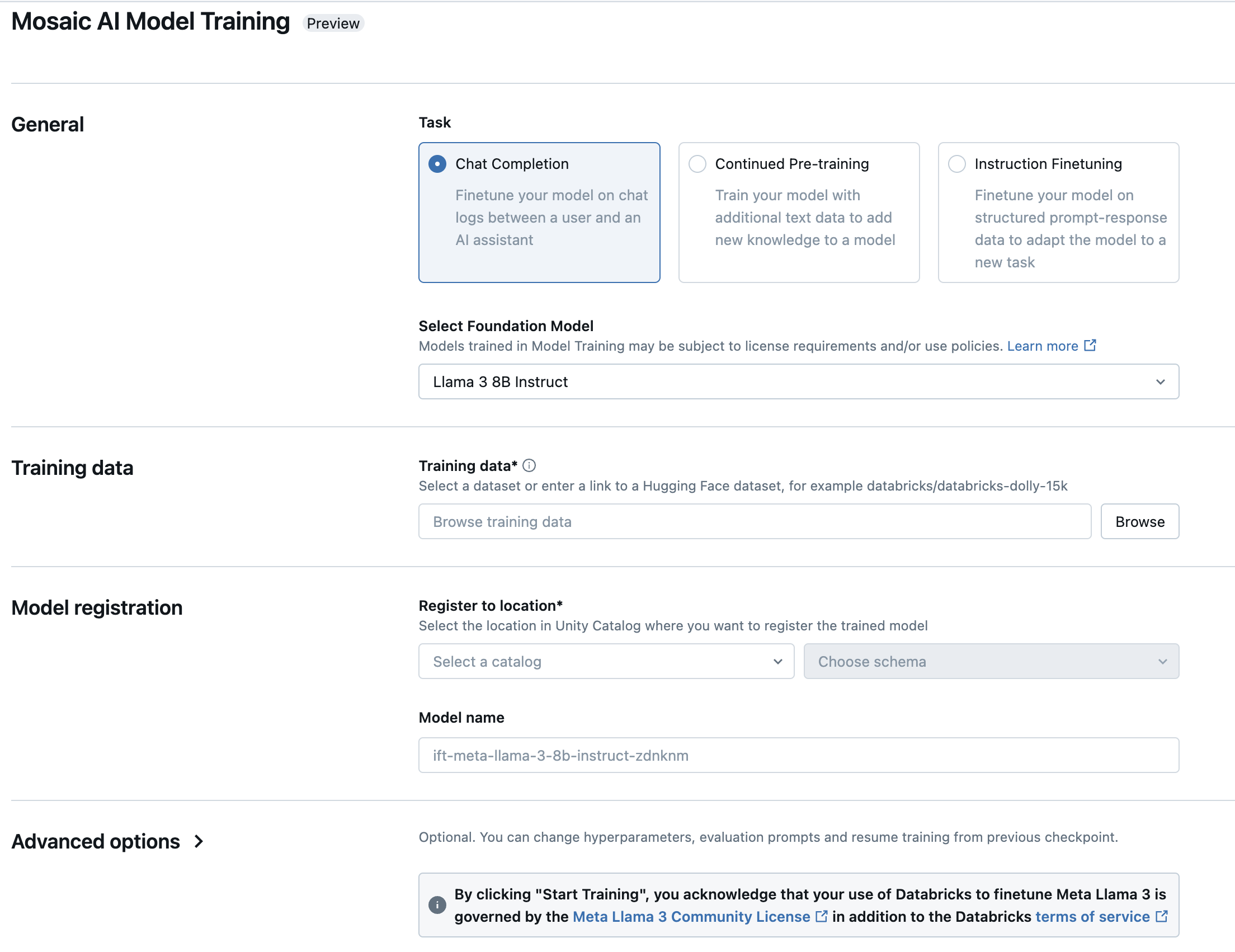
-
O formulário de ajuste fino do Modelo Fundamental é aberto. Os itens marcados com um asterisco são obrigatórios. Faça suas seleções e clique em começar treinamento .
Tipo : selecione a tarefa a ser executada.
Tarefa
Descrição
Ajuste fino de instruções
Continuar treinando um modelo base com instruções e respostas rápidas para otimizar o modelo para uma tarefa específica.
Pré-treinamento contínuo
Continuar treinando um modelo básico para dar a ele conhecimento específico do domínio.
Conclusão do bate-papo
Continuar treinando um modelo base com logs de conversa para otimizá-lo para perguntas e respostas ou aplicações de conversação.
Selecione o modelo de base : selecione o modelo a ser ajustado ou treinado. Para obter uma lista dos modelos compatíveis, consulte Modelos compatíveis.
dados de treinamento : Clique em Browse para selecionar uma tabela em Unity Catalog, ou digite o URL completo para um Hugging Face dataset. Para obter recomendações de tamanho de dados, consulte Tamanho de dados recomendado para treinamento de modelos.
Se você selecionar uma tabela no Unity Catalog, também deverá selecionar a computação a ser usada para ler a tabela.
Registro no local : selecione o catálogo e o esquema do Unity Catalog nos menus suspensos. O modelo treinado é salvo nesse local.
Nome do modelo : o modelo é salvo com esse nome no catálogo e no esquema que você especificou. Um nome default aparece neste campo, mas você pode alterá-lo se desejar.
Opções avançadas : para maior personalização, você pode definir configurações opcionais para avaliação, ajuste de hiperparâmetros ou treinar a partir de um modelo proprietário existente.
Contexto
Descrição
Duração do treinamento
Duração da execução de treinamento, especificada em épocas (por exemplo,
10ep) ou tokens (por exemplo,1000000tok). O default é1ep.Taxa de aprendizagem
A taxa de aprendizado para o treinamento do modelo. Todos os modelos são treinados usando o otimizador AdamW, com aquecimento da taxa de aprendizado. A taxa de aprendizado do default pode variar de acordo com o modelo. Sugerimos que o senhor execute uma varredura de hiperparâmetros, experimentando diferentes taxas de aprendizado e duração do treinamento para obter modelos da mais alta qualidade.
Comprimento do contexto
O comprimento máximo da sequência da amostra de dados. Dados maiores que esta configuração serão truncados. O default depende do modelo selecionado.
Dados de avaliação
Clique em Procurar para selecionar uma tabela no Unity Catalog ou insira o URL completo do dataset do Hugging Face. Se deixar esse campo em branco, não será realizada nenhuma avaliação.
Solicitações de avaliação de modelo
Digite instruções opcionais a serem usadas para avaliar o modelo.
Nome do experimento
Por default, atribui-se um novo nome gerado automaticamente a cada execução. Você pode optar por inserir um nome personalizado ou selecionar um experimento existente na lista suspensa.
Pesos personalizados
Em default, o treinamento começa usando os pesos originais do modelo selecionado. Para começar com um ponto de controle produzido pelo ajuste fino API, digite o caminho para a pasta do artefato MLflow que contém o ponto de controle. NOTA: Se você treinou um modelo antes de 26/03/2025, não poderá mais treinar continuamente a partir desses pontos de verificação do modelo. Qualquer treinamento executado anteriormente ainda pode ser servido com o provisionamento Taxa de transferência sem problemas.
Próximas etapas
Após a conclusão da execução do treinamento, o senhor pode revisar as métricas em MLflow e implantar seu modelo para inferência. Veja as etapas 5 a 7 do tutorial: Criar e implantar um Foundation Model Execução de ajuste fino.
Consulte o notebook de demonstração Ajuste fino de instruções: reconhecimento de entidade nomeada para ver um exemplo de ajuste fino de instruções que descreve a preparação de dados, a configuração e a implantação da execução de treinamento de ajuste fino.